Ubuntu Netbook Remix comme OS pour débutants
Mes parents sont tout frais, tout neufs au niveau de l’informatique. Ils n’ont quasiment jamais touché à un ordinateur. Ils ont toujours refusé d’en utiliser un pour leur activité professionnelle (tout au papier, crayon et calculette; et leur métier était 100% manuel), prétextant: « on s’y mettra quand on sera en retraite, on ne va pas se prendre la tête avec ça maintenant ».
Et pourtant j’ai toujours fait en sorte qu’il disposent d’un ordinateur à la maison, mais ils ne l’utilisent quasiment jamais, trop compliqué! Et les quelques essais qu’ils ont fait avec Windows ont été rapidement sans suite (le livre Windows pour les nuls traine toujours au fond d’un tiroir).
Toute opération nécessitant l’ordinateur: mise à jour du GPS, vidage des photos de l’APN, impressions, gravage de CD, envoi de mail, recherche sur le web, etc… sont reléguée pour quand les gamins passent à la maison…
Seulement voilà, la retraite a déjà sonné depuis presque 2 ans maintenant, le manque cruel d’autonomie face à cette bête étrange qu’est l’ordinateur se fait sentir. Frustration de ne pouvoir imprimer soi-même ses photos, vider l’APN, envoyer et recevoir des mails, aller chercher des infos sur le web, etc…
Le moment est opportun pour mettre en conjonction plusieurs effets levier
– l’installation récente d’un relais bricolé pour se connecter à un hotspot Neuf WiFi/SFR WiFi Public distant disponible dans leur village. Cela leur permettra d’avoir un accès d’appoint à Internet bien plus pratique que la pauvre connexion RTC dont ils disposent (ils n’ont pas besoin d’un abonnement ADSL à payer tous les mois pour l’instant pour leur usage). Avoir un accès à Internet plus rapide et plus simple que le RTC va les motiver à utiliser l’ordinateur.
– des distributions Linux très orientées grand public et faciles d’accès, qui sont apparues grâce à l’essor du marché des netbooks et des MID.
– n’ayant pas eu le temps d’avoir l’esprit formaté par l’utilisation de Windows, l’utilisation d’un OS Linux posera moins de problème, car non seulement plus simple, mais ils n’auront pas à faire face à la résistance naturelle au changement d’un utilisateur windows lamdba: « Je suis perdu, il est où mon menu démarrer. Mon bouton machin n’est plus au même endroit…mais comment je vais faire…c’est plus pareil…bla bla bla »
– des machines de taille ridicules avec une puissance correcte disponibles sur le marché: netbook et nettop. Ça réduit l’empreinte physique du gros ordinateur qui fait peur.
– une grande télévision LCD 30″, sur laquelle sera branché l’ordinateur (planqué puisque de taille minuscule). Facile d’approche (l’ordi c’est la télé) et permettant une bonne lecture sans avoir à se coller le nez sur l’écran et sans aller se cloître dans un coin du bureau.
Je me suis donc mis en recherche d’un système d’exploitation simple à utiliser pour mes parents, basé sur GNU/Linux de préférence.
Pourquoi Linux? Pour un premier constat de poids pour un débutant: la sécurité! Ne pas se soucier d’histoires de virus et d’antivirus, de vers, de trojans, de backdoor, rootkit, de réglage de firewall (et ceci même derrière un routeur), d’applications potentiellement dangereuses, de logiciels récupérés par-ci ou par là, d’installations qui foirent le système et le rendent instable, de désinstallation logicielle encore pire, etc… c’est déjà quelque chose d’énorme. L’installation facile et centralisée des logiciels est aussi un autre atout, tout comme la stabilité du système grâce au système de dépendances et la séparation des droits user/admin qui confère une qualité plus « foolproof » à l’utilisation du système.
De plus c’est beaucoup simple d’appréhender Linux qui est, je trouve, plus intuitif en beaucoup de points. Ceux qui pensent que Windows est plus simple, c’est tout simplement parce qu’on les a formé à Windows (et uniquement cela) de façon intensive, mais de premier abord Windows est très déroutant et pas simple d’approche. Et pour bien des cas cette formation a eu lieu dès l’école, car c’est l’éducation nationale qui forme à ses frais les utilisateurs pour que Microsoft les récupère comme clients captifs. Bref c’est comme si je disais que dans l’absolu la langue française est difficile à apprendre, et que quelqu’un dont c’est la langue maternelle me réponde: « ben non, j’ai plus de mal à apprendre l’anglais »…
Je vais donc vous faire un petit inventaire des systèmes que j’ai testé, en commençant par celui que j’ai retenu.
Ubuntu Netbook (aka Ubuntu Netbook Remix)
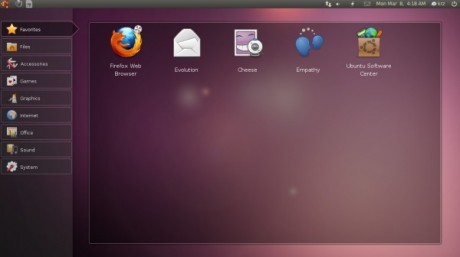
Voilà le candidat que j’ai retenu pour initier pour de bon mes parents et les rendre autonomes.
Pour le tester j’ai utilisé l’alpha de la version Lucid Lynx (10.4), j’ai même fait une petite démo à ma mère qui semblait plutôt convaincu. Le système démarre plutôt rapidement, même sur une machine pas très récente, l’essai était sur un Thinkpad T40 datant de 2003 branché sur la grosse TV 30″.
Le remplacement du bureau traditionnel par le lanceur d’application est redoutable d’efficacité pour un débutant. Il est possible de faire abstraction d’une bonne partie du système, l’objectif est que mes parents soient agnostiques au système d’exploitation et se concentrent quasi uniquement sur les applications.
Tout est organisé autour du lanceur, celui-ci reprend comme base le menu gnome, aussi il est facilement customisable via le menu Système > Préférences > Menu Principal, ainsi je ne vais faire afficher à mes parents que quelques applications (navigateur web, mail, visualisateur de photos, etc…) au début et au fur et à mesure qu’ils auront de l’aisance je leur rendrai visibles d’autres applications.
Les applications se lancent en plein écran par défaut, la barre de titre de l’application courante (avec son bouton de fermeture) est alors automatiquement intégrée dans le panel du haut qui liste aussi les applications en cours, le raccourci vers le bureau et les notifications. Il n’y a jamais plusieurs fenêtres qui se superposent dans tout les sens et qui créent la confusion chez un débutant, l’affichage est standardisé et homogène. Bref un bel effort de simplification et d’harmonisation plutôt bien réussi.
Au final pour un débutant c’est très simple à prendre en main, élégant et ergonomique. Il y a tout ce qu’il faut en logiciels dans les repositories Ubuntu (alias: Software Center) pour combler ses besoins. Il n’a pas grand chose à apprendre: une heure ou deux de familiarisation et c’est bon. Et un débutant, contrairement à un utilisateur windows à convertir, ne viendra pas vous réclamer par exemple d’avoir l’artillerie lourde d’Adobe Photoshop (piraté bien évidemment) pour retailler ses photos car il ne sait pas faire autrement.
L’intérêt d’Ubuntu Netbook c’est aussi d’avoir toute la puissance d’Ubuntu derrière comme base solide, stable et complète. Ce n’est pas un système au rabais, c’est juste une autre façon de penser l’ergonomie et l’utilisation du système. De ce fait je peux installer aussi tous les outils logiciels que j’utilise, comme ça je peux travailler sur leur ordinateur quand je passe chez eux, mettre les raccourcis dans un menu que je n’active que lorsque je suis là, afin de ne pas les perturber.
Après une brève démonstration à ma mère, je lui ai demandé d’aller me chercher la recette des ponchkis (beignets polonais que me faisait ma grand-mère), elle a allumé l’ordi, est allé sur l’onglet Favoris, a lancé Firefox et a tapé « recette ponchki » dans google et a trouvé une recette 😀
L’iso pour l’utiliser en Live CD (c’est normal que ce soit assez lent en Live CD) ou l’installer sur disque dur est disponible à cette adresse: http://cdimage.ubuntu.com/ubuntu-netbook/
Mandriva InstantOn
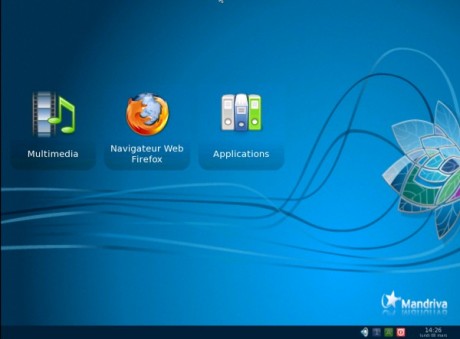
Inspiré des mini distro du style Splashtop (appelé aussi « Express Gate », chez Asus) qui démarrent quasi instantanément et se réduisent à un minimum applicatif.
Mandriva commercialise InstantOn de deux façons:
– soit en OEM pour les intégrateurs et constructeurs d’ordinateurs, dans ce cas c’est customisé par Mandriva selon les spécificités voulues par le client.
– soit au grand public pour la somme de 9.90€, mais dans ce cas c’est « tel quel » avec juste quelques applications de base.
Force est de constater que ça marche très bien et ça répond exactement à ce qui est annoncé. Ça démarre très très rapidement, il n’y a que quelques applications mais ultra simple d’accès et d’utilisation.
Là où ça se corse c’est dès qu’on veut aller plus loin avec ce système et en faire un peu plus. On se confronte aux limites de ce système. Déjà la résolution uniquement en 4/3 (800×640, 1024×768 et 1280×1024) en 16bits, pour limiter les ressources du système il n’y a pas de serveur X, c’est du framebuffer ou un dérivé.
Mais le plus difficile c’est la customisation, je sais ce système n’est pas conçu pour ça, mais puisqu’il y a une base Mandriva derrière c’est possible et j’anticipe que les besoins de mes parents évolueront dans le temps (donc besoin de nouvelles applications, etc…)
L’ajout d’applications, la personnalisation du bureau et du lanceur d’applications n’est pas simple. Il faut aller lancer l’exécutable xterm avec le navigateur de fichiers depuis /usr/bin là on récupère une console et on peut commencer à faire des choses: installer les repositories pour les paquet RPM, et installer à la main en ligne de commande avec urpmi les applications voulues. C’est encore moins simple de rajouter des raccourcis pour ensuite pour lancer ces nouvelles applications (faut bien bidouiller). Mais pour ceux qui voudrons s’y tenter un forum utilisateur est disponible avec une petite communauté sympathique, des ressources, des trucs et d’astuces: Forum Mandriva IO (InstantOn). Un wiki plus sommaire est aussi disponible: http://wiki.mandriva.com/fr/Mandriva_InstantOn.
Je n’ai pas retenu ce système, car même s’il est très bien tel quel, il est trop restreint de base pour un usage comme système principal et s’avère trop compliqué à faire évoluer par la suite.
Android x86
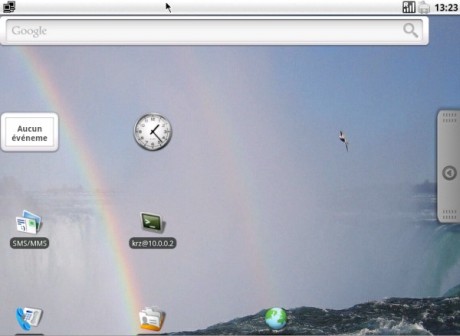
Et oui le système Android pour smartphone, sponsorisé par Google, est aussi disponible sur ordinateurs conventionnels grâce au portage sur plateforme X86 (donc la plupart des ordinateurs du marché).
Concernant l’installation d’applications additionnelles, si votre système n’est pas lié à un constructeur ayant signé un partenariat avec Google, pas d’accès à l’Android Market. L’app store installé de base est extrêmement restreint et il vous faudra chercher et trouver par vous même sur le web les applis téléchargeable pour Android… pas simple.
Même si l’idée d’avoir Android sur un ordinateur est sympa au premier abord, l’interface est surtout pensée pour du tactile + quelques boutons de raccourcis… à la souris et au clavier finalement ça devient vite contre-productif.
Les menus sont ceux d’un smartphone sous stéroïde, finalement pas si sobre que ça pour des débutants et il y a des réflexes de navigation à acquérir qui ne sont pas forcément si intuitifs que ça.
Il vous faudra aussi disposer d’une carte SD lisible par votre ordinateur, car Android ne considère (d’après ce que j’ai vu) que la carte SD comme système de stockage.
Je pense que j’utiliserai probablement Android dans des hacks de matériels que j’aurai détourné de leur utilisation initiale. Mais ça ne rempliera pas les fonctions attendues pour mes parents.
Les iso sont disponibles à ces endroits: http://www.android-x86.org/ et http://www.androidx86.org/
Moblin
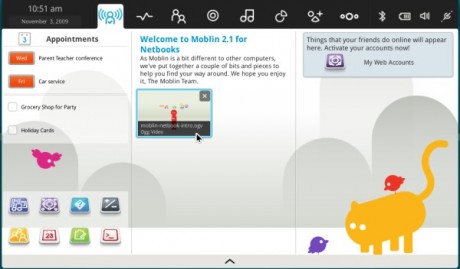
Moblin dispose selon moi de l’interface/gestionnaire de bureau intégré la plus originale et attirante à l’oeil au premier abord par son aspect et son ergonomie fluide. Je vous invite à regarder: la petite vidéo de démo de Moblin 2.0 ainsi que les captures d’écran de Moblin 2.1
Par contre c’est un projet (même s’il est désormais maintenu par la Linux Fundation) développé par Intel pour Intel, sans matériel 100% Intel point de salut.
L’iso est disponible à cet endroit: http://moblin.org/downloads
Pour tester Moblin sur un ordinateur standard, je me suis donc reporté sur Ubuntu Moblin Remix.
Ubuntu Moblin Remix
Ubuntu Moblin Remix est en fait un portage de Mutter (l’interface et le système de bureau de Moblin) sur une base Ubuntu. Cela permet de s’essayer avec la philosophie de l’interface utilisateur de Moblin sur un matériel qui n’est pas restreint à celui de Moblin (autre que tout 100% Intel).
On se rend vite compte que Moblin est orienté « réseau social » sur plusieurs panels (dont un avec twitter et last.fm imposés), pour des retraités sans affect social sur le net ce n’est d’aucun intérêt. Le navigateur web bien trop limité pour un usage desktop, pas de plein écran et retaillage laborieux des fenêtres pour toute application hors de celles adaptée pour Moblin, le concept d’un bureau virtuel par application lancée (appelé « zone ») est vraiment lourdingue à l’usage… sinon c’est joli et sympa, mais ça s’arrête là.
Il est possible d’installer des applications non optimisées pour le bureau Moblin (en gros tout ce qui est disponible via les dépôts Ubuntu), mais là tout devient bancal à cause des fenêtres, barre de titre, etc… non modifiées pour fonctionner avec Moblin, et cela devient au quotidien très frustrant à utiliser.
Bref Moblin est un concept original et très intéressant, avec des idées à développer et à reprendre du côté de Gnome ou KDE, mais il n’a rien à faire sur un ordinateur conventionnel, il est bien plus approprié sur un smartphone, une petite tablette ou un MID, et surtout pour des utilisateurs connectés et complètement dépendants aux réseaux sociaux.
Pour l’iso d’installation, je l’ai trouvée ici: http://cdimage.ubuntu.com/ubuntu-moblin-remix/releases/9.10/release/
Les recalés d’entrée
– Passons sous silence Ordissimo (système certes basé sur Debian, mais complétement fermé), EasyOs (j’ai jamais accroché).
– Oublions les cloud OS: Jolicloud, ChromeOS, … car les parents auront une connexion peu consistante au net (Neufwifi), et puis je suis un peu de l’avis de Richard Stallman vis-à-vis du Cloud Computing (et surtout par rapport à l’acception maketing-buzz-grand-public-medias du terme « Cloud Computing » de n’utiliser que des services en ligne. L’utilisation de serveurs virtuels taillés sur demande et disponibles selon l’utilisation de ressources, ce qui est l’origine du terme Cloud Computing c’est bien autre chose à mon sens!).
– Les mini-distributions Slax et Slitaz sont vraiment très bien (j’adore Slitaz, que ce soit dit au passage), mais vraiment trop « geek » d’approche pour mes parents.
L’installation chez mes parents fait parti d’un plan en trois temps:
1. récupérer un hotspot « Neuf WiFi » en relais
2. initier mes parents à l’usage d’un ordinateur et de l’internet (OS libre inside)
3. dépasser les limites et restrictions (à la mode chinoise) de Neuf WiFi pour réellement travailler depuis de tels hotspots grâce à OpenVPN et ne pas faire que du www sur son minitel nouvelle génération.
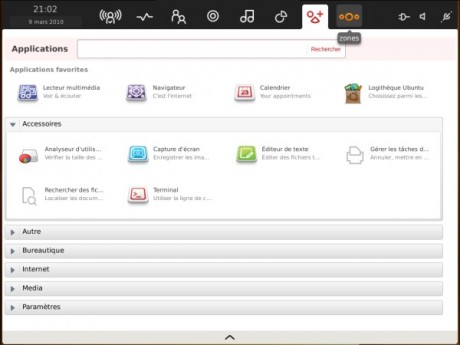
Très bon article !
Justement je suis actuellement confronté aux mêmes problèmes d’informatisation du domicile parental. Et finalement, j’en arrive, peu ou prou, aux mêmes conclusions UNR sera prochainement sur l’ordinateur familiale :).
Cependant, je déplore « la fermeture » de l’Ordissimo qui est réellement orienté « seniors ». Je n’ai trouvé aucun projet du genre « OpenOrdissimo », mais peu être que cela existe, aurais tu entendu parlé de quelque chose dans le genre?
Enfin, je pense que SugarOS « système de l’OLPC » pourrait lui aussi être mentionné. Car le concept « d’activités » plutôt que « d’applications » est intéressant pour les néophytes.
Il y avait en projet ouvert EasyOS, mais le projet est mort (soutenu par Neuf/Cegetel puis abandonné après le rachat par SFR).
Moblin est plutôt orienté « activité », c’est ça qui me plaisait aussi dans le concept, cependant ces activités sont principalement concentrées sur les réseaux sociaux uniquement… dommage.
UNR est une très bonne avancée, il faudrait un effort de plus dans la simplification des menus et de l’ergonomie de certaines applications, ainsi qu’une meilleur intégration des outils d’accessibilité.
Certes c’est pas la cible initiale d’Ubuntu Netbook, mais je trouve que c’est une bonne base de départ. Sachant que la plupart des applis Gnome/GTK sont très customisables, il y a moyen de faire un truc vraiment pas mal et moins « neuneu » qu’Ordissimo. Mon avis (mais ça n’est que mon avis) est qu’il ne faut pas infantiliser nos séniors débutants en informatique mais au contraire leur fournir une interface utilisateur clean, propre, douce et agréable, fluide, le top de la crème, et à bien retravailler la couche d’abstraction avec un gros travail d’ergonomie et de design.
Bref je pense que c’est un projet totalement réalisable en libre, et en dérivatif d’une distribution mère (comme il existe moultes dérivatifs d’Ubuntu: Mint, Ubuntu Studio, Mythbuntu, Edubuntu, etc…) ou alors il faudrait en toucher un mot à Canonical.
Je ne sais pas ce que font les japonais, car ils ont en général une approche pas trop mal de rendre pas mal d’objets et de services accessibles aux séniors (ex: téléphone portable)… peut-être parient-ils sur le fait que l’ordinateur tel qu’on le connait est déjà has-been et que l’utilisation du net et d’applications se feront au travers d’autres interfaces homme/machine plus appropriées 😉
Note: en plus je vais devoir faire bien gaffe au thème Gnome à appliquer à UNR, car mon père est daltonien.